CAD如何更新字段中的數據
字段比起普通文字的優勢就在于字段中的文字與數據能隨著對象而改變,在CAD中更新字段的方式有如下幾種:
①命令區:輸入UPDATEFIELD,按回車鍵確認
②功能區:單擊【工具】選項卡,選擇【更新字段】按鈕
③選中需要更新的字段并單擊鼠標右鍵,在彈出的快捷菜單中選擇【更新字段】命令
下面將為大家演示數據字段更新的操作步驟:
1.使用CAD軟件打開需要更新數據的圖紙,如下圖所示,表格中的面積數據以字段形式被輸入,再打開正交模式;
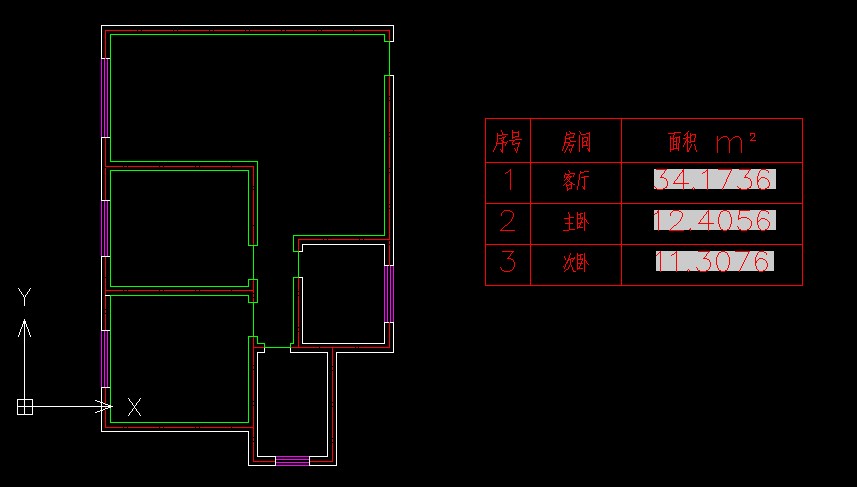
2.現在使用【拉伸】命令將建筑平面圖左邊的墻面向左拉伸,是房間面積變大。單擊常用工具欄的【拉伸】按鈕激活拉伸命令,選擇對象時,從右上角往左下角的方式框選住左邊墻面,按回車鍵結束選擇,將光標水平向左移動,并輸入【1000】作為位移值,此時三個房間的水平尺寸都向左擴大了1000;
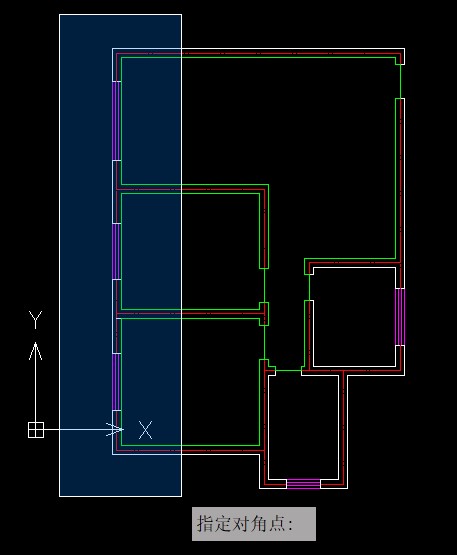
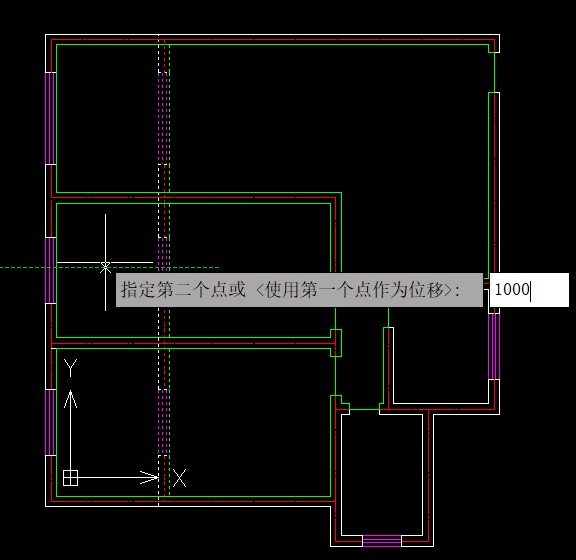
3.這時觀察到表格中的數據并沒有發生變化;
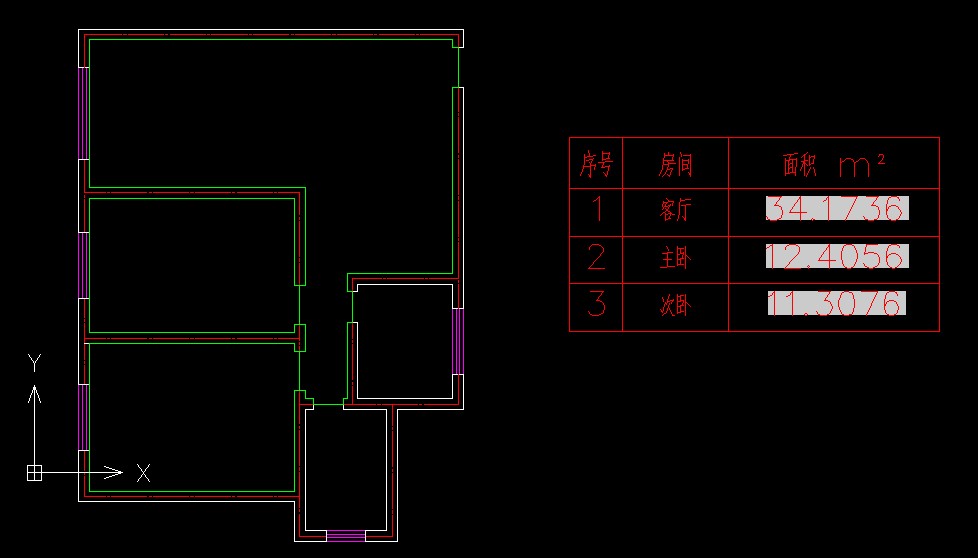
4.單擊【工具】選項卡,點擊【更新字段】按鈕激活字段更新命令,在命令欄的提示下選中面積表格,按回車鍵確認后,面積表中的面積將更新為放箭擴大后的面積數據,如下圖所示:
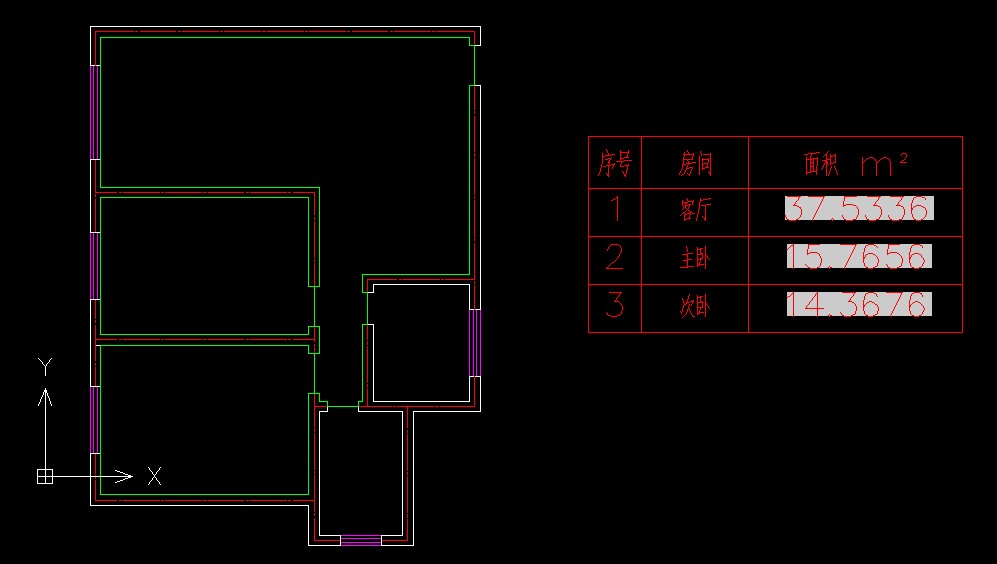
推薦閱讀:機械設計
推薦閱讀:機械制圖
·中望CAx一體化技術研討會:助力四川工業,加速數字化轉型2024-09-20
·中望與江蘇省院達成戰略合作:以國產化方案助力建筑設計行業數字化升級2024-09-20
·中望在寧波舉辦CAx一體化技術研討會,助推浙江工業可持續創新2024-08-23
·聚焦區域發展獨特性,中望CAx一體化技術為貴州智能制造提供新動力2024-08-23
·ZWorld2024中望全球生態大會即將啟幕,誠邀您共襄盛舉2024-08-21
·定檔6.27!中望2024年度產品發布會將在廣州舉行,誠邀預約觀看直播2024-06-17
·中望軟件“出海”20年:代表中國工軟征戰世界2024-04-30
·2024中望教育渠道合作伙伴大會成功舉辦,開啟工軟人才培養新征程2024-03-29
·玩趣3D:如何應用中望3D,快速設計基站天線傳動螺桿?2022-02-10
·趣玩3D:使用中望3D設計車頂帳篷,為戶外休閑增添新裝備2021-11-25
·現代與歷史的碰撞:阿根廷學生應用中望3D,技術重現達·芬奇“飛碟”坦克原型2021-09-26
·我的珠寶人生:西班牙設計師用中望3D設計華美珠寶2021-09-26
·9個小妙招,切換至中望CAD竟可以如此順暢快速 2021-09-06
·原來插頭是這樣設計的,看完你學會了嗎?2021-09-06
·玩趣3D:如何巧用中望3D 2022新功能,設計專屬相機?2021-08-10
·如何使用中望3D 2022的CAM方案加工塑膠模具2021-06-24
·CAD如何快速清除多余的線?2020-03-13
·CAD給三維圖形添加尺寸標注的方法2017-12-14
·CAD中怎么查詢圖紙的尺寸2022-03-31
·CAD打開圖紙很卡怎么辦2024-03-19
·在CAD中設置當前線型2016-07-22
·CAD中如何繪制衣柜?2022-06-27
·在CAD中輸入命令提示未知命令是什么原因?2020-05-11
·不在同一平面上的線段交點怎么在CAD中捕捉?2024-02-04














